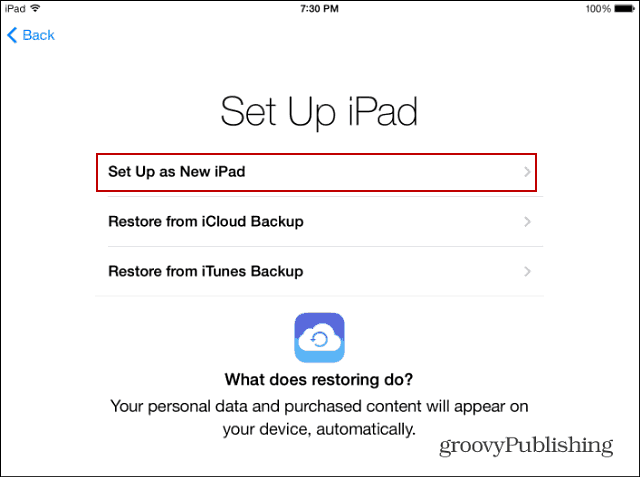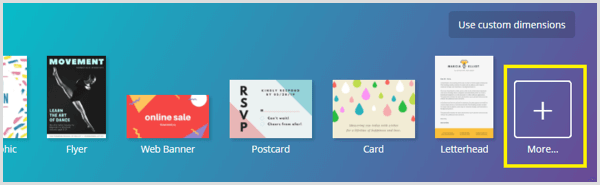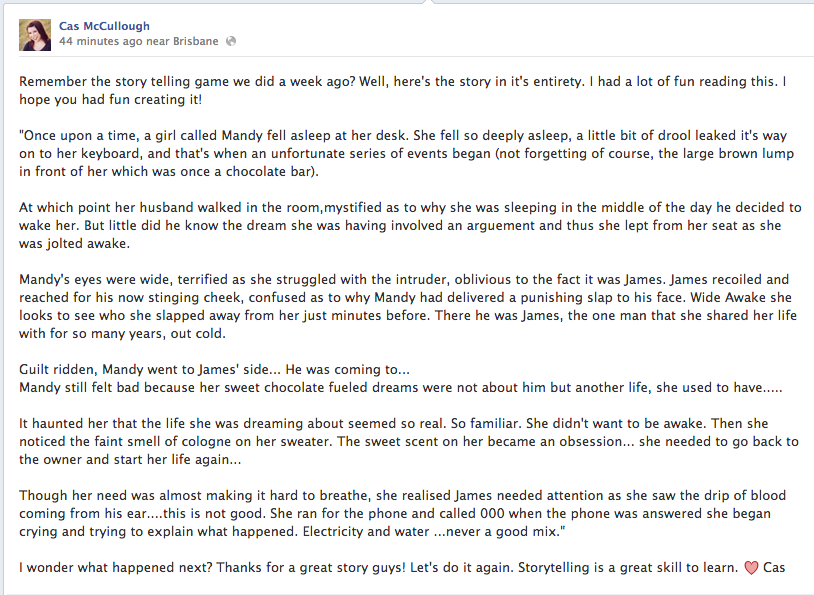Uanset om du sælger din iPad eller iPhone, der kører iOS 7, eller bare ønsker en helt ny start, skal du foretage en fabriksindstilling af enheden. Sådan gør du
Endelig modtog jeg min iPad Mini med nethindeskærm i mailen i dag. Da jeg oprindeligt opsatte den, gendannede jeg en tidligere sikkerhedskopi fra min gamle iPad 3 - en sikkerhedskopi fra begyndelsen af januar i år. Nå, jeg indså, at jeg havde et pjusk af en masse apps og andre data om det dengang, og jeg vil virkelig hellere starte med frisk.
Uanset om du vil nulstille din iOS 7-enhed som en ny, har svært ved at løse problemer eller sælge den, vil du nulstille den til fabriksindstillinger.
Mens du gendanner en sikkerhedskopi fra en iPad, der kører iOS 6 til en kører iOS 7 er en relativt smertefri procedure, til sidst fandt jeg et par advarsler. Gendannelsen fra min iPad 3 på iCloud tog ganske lang tid, og da det blev gjort, fandt jeg apps og mappeorganisationer, som jeg ikke engang ønsker. Vi er alle skyldige i den, downloader en app eller et spil, bruger den en gang og tænker aldrig på det igen.
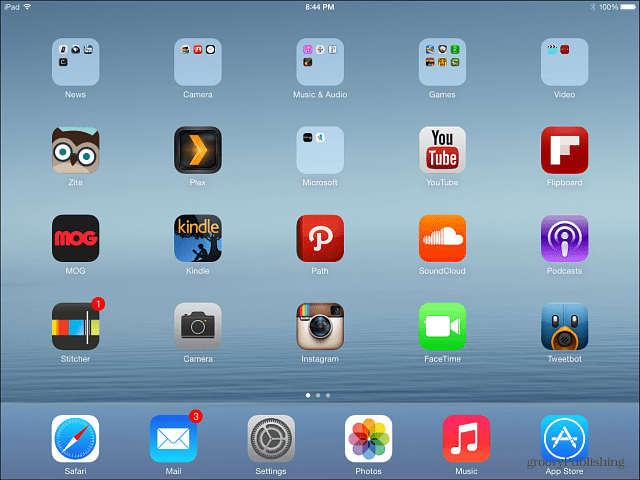
Jeg har også den standard 16 GB model, og alt tog bare for meget plads. Tid til at starte forfra.
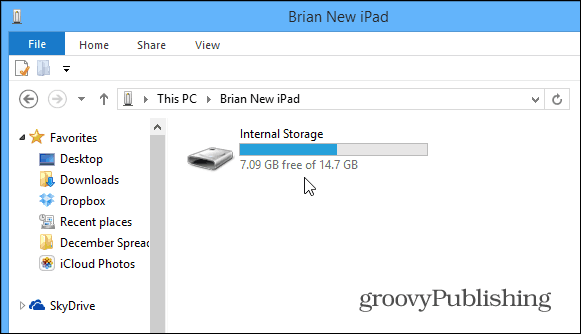
Indstil iOS 7-enhed til fabriksindstillinger
Her gendanner jeg en iPad Mini tilbage til faktorindstillinger, men processen er praktisk talt identisk med andre iDevices, der kører iOS 7.
Gå først til Indstillinger> Generelt> Nulstil.
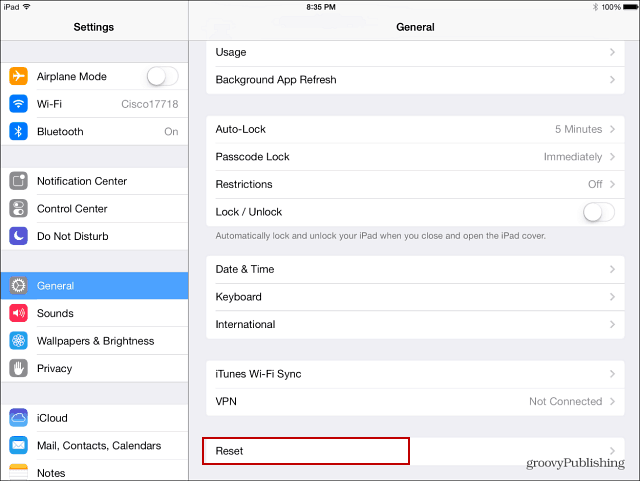
Derefter har du et par muligheder for at nulstille forskellige aspekter af enheden på den næste skærm. Da jeg vil starte fra bunden, skal du vælge Slet alt indhold og indstillinger.
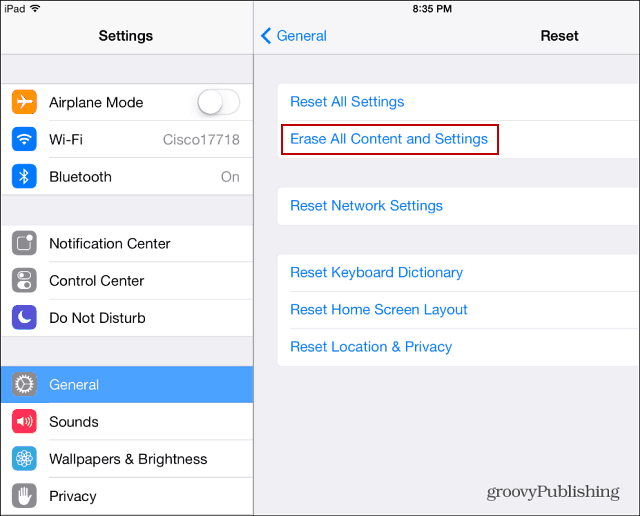
Derefter bliver du bedt om din adgangskode, og en bekræftelse af, at du vil slette enheden.
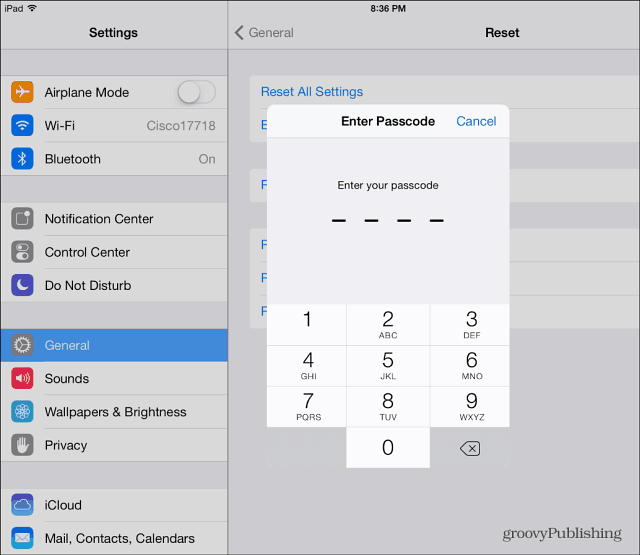
Faktisk bliver du bedt om din adgangskode to gange. Så skal du indtaste din Apple ID-adgangskode. Naturligvis ønsker Apple, at du skal være sikker på, at du ser alvorligt på at tage denne handling. Det tilføjer også et lag af sikkerhed. I tilfælde af at nogen griber fat i din enhed og synes, det ville være en god ide at slette alt. Hvis de har din adgangskode, har de måske ikke din Apple ID-adgangskode.
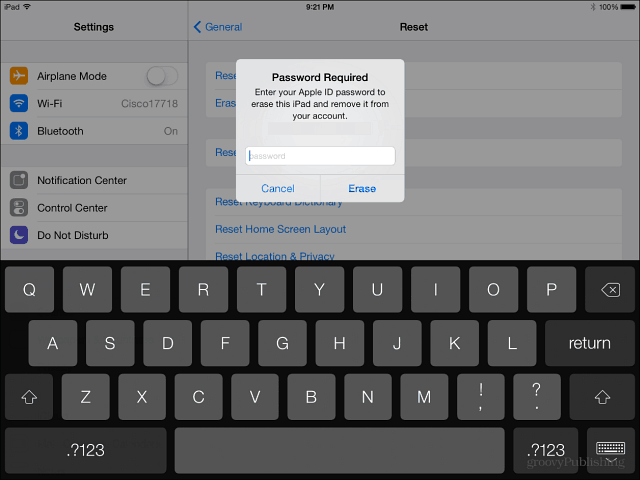
Din enhed genstarter, og når den kommer tilbage, skal du gennemgå den oprindelige opsætning igen - sprog, placeringstjenester, oprette forbindelse til WiFi... osv. Når du kommer til den oprindelige opsætningsskærm, skal du sørge for at vælge at indstille den som en ny iPad eller iPhone.